Photoshop(简称PS)作为图像处理领域的强大工具,其裁图功能在图片编辑中占据重要地位。无论是调整图片构图、去除多余背景,还是优化画面比例,PS都能提供灵活高效的解决方案。下面,我们将分点详细介绍如何在PS中进行裁图操作。
### 1. 打开图片
首先,启动Photoshop软件,点击菜单栏中的“文件”选项,选择“打开”,找到并选中你想要裁切的图片,然后点击“打开”。这样,图片就被加载到PS的工作区中了。
### 2. 选择裁剪工具
在工具栏中,找到并点击“裁剪工具”(快捷键为C)。裁剪工具图标通常是一个剪刀形状,旁边可能还有不同比例的裁剪选项。点击裁剪工具后,你会看到图片周围出现了一圈虚线框,这代表裁剪区域。
### 3. 调整裁剪区域
通过拖动虚线框的边角或边缘,你可以自由调整裁剪区域的大小和位置。同时,你也可以在裁剪框内部拖动图像,以选择你想要保留的部分。如果需要更精细的调整,可以按住Shift键进行等比例缩放,或者按住Alt键从中心向外拖动以调整裁剪框。
### 4. 设置裁剪比例
在裁剪工具的选项栏中,你可以设置特定的裁剪比例,如4:3、16:9等,以适应不同的显示或打印需求。只需在裁剪框的顶部选择相应的比例,裁剪框就会自动调整至该比例。此外,你也可以输入自定义的宽高比进行裁剪。
### 5. 旋转和翻转
如果裁剪框的方向与你的需求不符,你可以通过点击并拖动裁剪框外的旋转把手来调整其方向。同时,PS还提供了翻转功能,让你能够轻松实现水平或垂直翻转。这些操作有助于你更好地调整图片的构图。
### 6. 应用裁剪
调整完毕后,点击裁剪工具选项栏中的对勾图标(或按下Enter键),即可完成裁剪。裁剪后的图像将保留在画布上,而多余的部分则会被删除。此时,你可以继续对图片进行其他编辑操作,如调整色彩、添加滤镜等。
通过以上步骤,你可以在PS中轻松完成图片的裁图操作。无论是简单的构图调整还是复杂的形状提取,PS都能为你提供强大的支持。掌握裁图技巧后,你将能够更加灵活地处理图片素材,提升你的图像处理能力和工作效率。